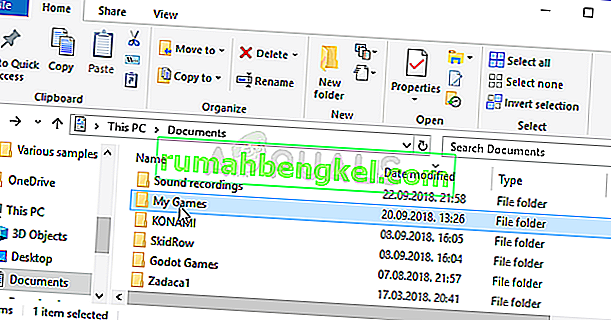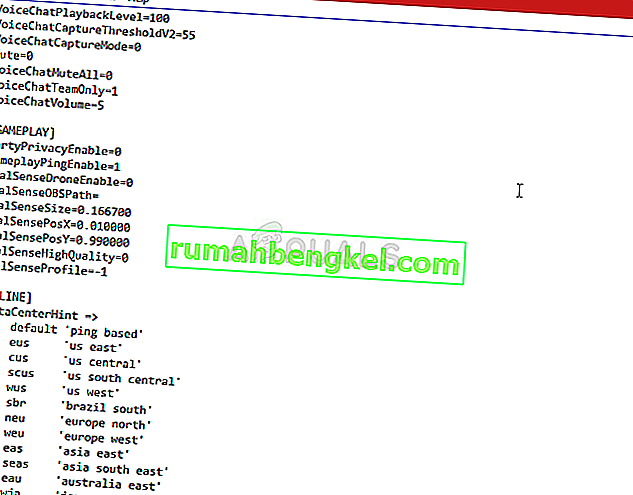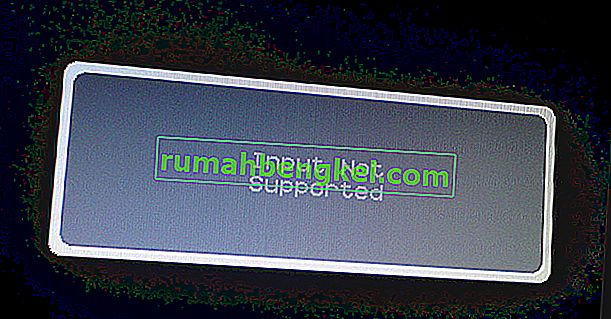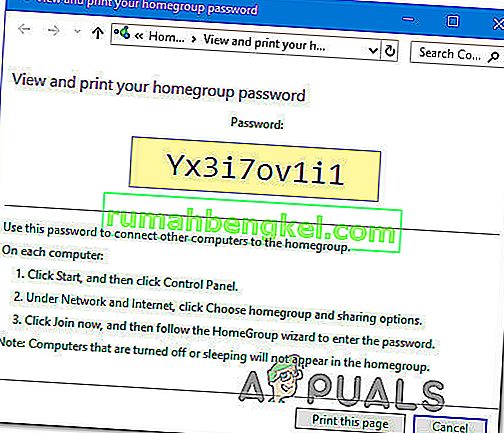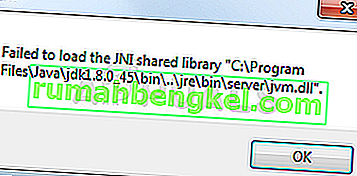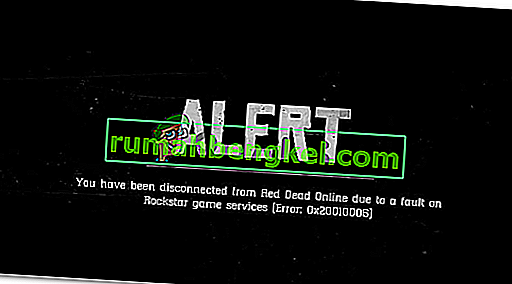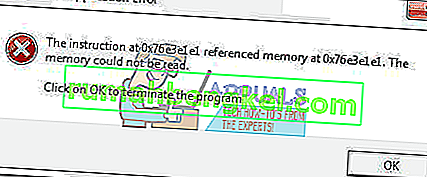Rainbow Six Siege הוא היורה מדהים הזמין בשפע של פלטפורמות, אך בהחלט יש לו את הבעיות שלו בפלטפורמות שונות. הבעיה האמיתית היא שאין הרבה אנשים שמדברים על טעויות אלה והרבה אנשים מתקשים למצוא פתרונות הולמים לכך.

החלטנו להיכנס לאינטרנט ולאסוף את כל הפתרונות שעבורם אנשים אישרו שהם עבדו עבורם והרכבנו אותם במאמר יחיד.
מה גורם לקו שגיאה של Rainbow Six Siege 3-0x0001000b?
הנה רשימה קצרה של הסיבות הנפוצות ביותר לקוד שגיאה מסוים זה:
- קבצי משחק שבורים או חסרים
- הגדרות חיבור LAN פגומות
- השרת רחוק מדי או לא עובד כמו שצריך
- היציאות המשמשות את המשחק חסומות על ידי הנתב שלך
פתרון 1: אמת את תקינות קבצי המשחק
שיטה מאוד מוצלחת זו היא ככל הנראה הדבר הטוב ביותר שתוכלו לעשות אם רכשתם את המשחק באמצעות Steam. פעולה זו תסרוק את קבצי המשחק שלך לאיתור קבצים חסרים או פגומים ותוריד אותם מחדש משרתי Steam. זה הוכח כמוצלח עבור קוד השגיאה Rainbow Six Siege 3-0x0001000b ואנחנו מקווים שזה יעזור לך גם!
- הקפד לפתוח את Steam על ידי לחיצה כפולה על הסמל שלו על שולחן העבודה או על ידי חיפוש אותו בתפריט התחל. עבור למקטע המשנה של הספרייה ואתר את Rainbow Six Siege ברשימת המשחקים שבבעלותך בספריה שלך.
- לחץ לחיצה ימנית על שמו ברשימה ובחר מאפיינים מתפריט ההקשר שיופיע. נווט לכרטיסיה קבצים מקומיים ולחץ על כפתור אמת תקינות קבצי משחק.

- הכלי אמור להוריד קבצים חסרים או פגומים ועליך להפעיל את המשחק אחר כך ולראות אם ההודעה Rainbow Six Siege Code 3-0x0001000b ממשיכה להופיע.
פתרון 2: זיהוי הגדרות LAN באופן אוטומטי
הגדרות חיבור האינטרנט שלך רלוונטיות מאוד לשגיאה זו מכיוון שהיא מופיעה לעיתים קרובות אם יש שגיאות במהלך החיבור לשרתי Rainbow Six Siege. הגדרה זו תגלה באופן אוטומטי הגדרות נכונות במשחק ותקווה למנוע את הופעתה של השגיאה שוב.
ישנן שתי דרכים בהן אתה יכול לאתר אפשרות זו, לכן בצע את השלבים שאתה מוצא הכי קל!
- פתח את Internet Explorer במחשב שלך על ידי חיפוש אותו בשולחן העבודה או בתפריט התחל. לחץ על סמל דמוי השיניים הנמצא בפינה השמאלית העליונה. מהתפריט שנפתח, לחץ על אפשרויות אינטרנט כדי לפתוח רשימה של הגדרות חיבור קשורות.

- נווט לכרטיסיה חיבורים ולחץ על הגדרות LAN. סמן את התיבה לצד זיהוי הגדרות באופן אוטומטי.

- הקפד להחיל את השינויים שביצעת ולהפעיל מחדש את המחשב לפני שתבדוק אם קוד השגיאה Rainbow Six Siege 3-0x0001000b עדיין מופיע.
פתרון 3: ערוך קובץ תצורה
שיטה מוצלחת נוספת שעשויה להיפטר מהבעיה היא עריכת קובץ מסוים המכיל הגדרות תצורה למשחק. הדבר שאתה עומד לשנות הוא השרת בו המשחק משתמש כדי להתחבר. זה מוגדר כ"ברירת מחדל ", אך השרת שאליו אתה מנסה להתחבר עשוי להיות רחוק או שיש לו בעיות.
- פתח את סייר הקבצים במחשב ונווט אל מסמכים על ידי לחיצה על הערך שלו בחלונית הניווט השמאלית. פתח את תיקיית המשחקים שלי בפנים!
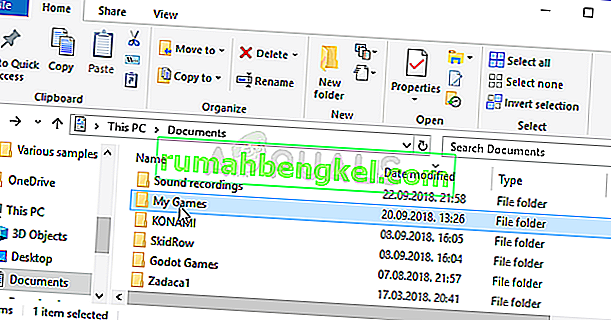
- אתר תיקייה Rainbow Six - Siege ולחץ פעמיים כדי לפתוח אותה בצע את אותו הדבר עבור התיקיה בשם "7564b1ec-0856-4f93-8aef-71232c035d75". כמו כן, אתר קובץ בשם "GameSettings". לחץ לחיצה ימנית על הקובץ ובחר פתח באמצעות >> פנקס רשימות מתפריט ההקשר על מנת לערוך אותו.
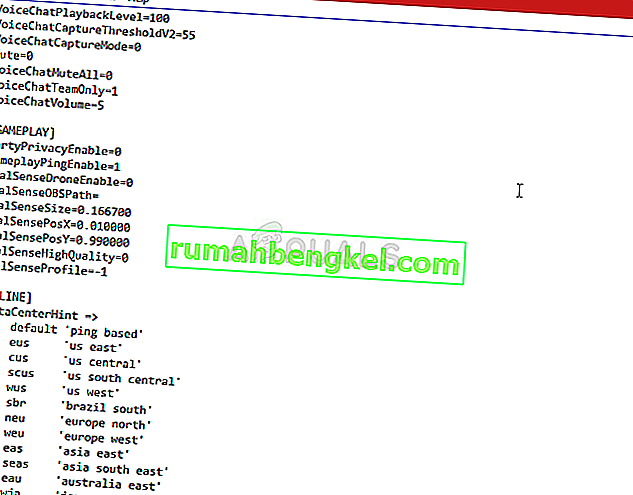
- גלול מטה לתחתית מסמך זה כדי למצוא הגדרת "שרת". ערך ברירת המחדל עבורו צריך להיות "ברירת מחדל". שנה את הערך שלידו לקוד בן שלוש אותיות המייצג שרת. צריכה להיות רשימה של שרתים זמינים, אז וודא שאתה בוחר את הקרוב אליך. השתמש בשילוב המקשים Ctrl + S על מנת לשמור את השינויים.
- נסה להפעיל את המשחק שוב על מנת לבדוק אם קוד השגיאה Rainbow Six Siege 3-0x0001000b ממשיך להתרחש לאחר ביצוע שלבים אלה.
פתרון 4: הגדר IP סטטי למחשב האישי שלך ופתח יציאות מסוימות
קביעת תצורה של IP סטטי למחשב האישי שלך היא תהליך קל וניתן לטפל בה בקלות. מה שהוא מאפשר לך לעשות זה לפתוח יציאות מסוימות המשמשות את המשחק. משתמשים הציעו שזה עבד עבורם וזה הגיוני בהתחשב בעובדה שהמשחק זקוק ליציאות אלה.
- הקפד לפתוח שורת פקודה על ידי חיפוש "cmd" או "שורת פקודה" בתפריט התחל.

- הקלד את הפקודה שתוצג למטה וגלול מטה לכיוון מתאם הרשת המתאים לחיבור שבו אתה משתמש. שימו לב לברירת מחדל של שער, מסיכת רשת משנה, MAC וכתובות DNS.
ipconfig / הכל
- לאחר מכן, השתמש בשילוב המקשים של Windows + R שאמור לפתוח מיד את תיבת הדו-שיח הפעלה, שם עליך להקליד 'ncpa.cpl' בסרגל ולחץ על אישור כדי לפתוח את פריט הגדרות חיבור האינטרנט בלוח הבקרה.

- לחץ פעמיים על מתאם הרשת הפעיל שלך ולחץ על כפתור המאפיינים. אתר את הפריט פרוטוקול האינטרנט גרסה 4 (TCP / IPv4) ברשימה. הקש עליו כדי לבחור בו ולחץ על כפתור המאפיינים למטה.

- הישאר בכרטיסיה כללי והעבר את לחצן הבחירה בחלון המאפיינים ל"השתמש בכתובות שרת ה- DNS הבאות "והשתמש 8.8.8.8 ו- 8.8.4.4 בהתאמה. עברו ל"השתמשו בכתובת ה- IP הבאה והשתמשו במספר זהה לשער ברירת המחדל, אך שנה את הספרה האחרונה אחרי הנקודה האחרונה אז משהו אחר. מלא מידע אחר זהה לזה שרשמת.
הגיע הזמן להתחבר לנתב שלך ולאפשר כמה יציאות.
- פתח את דפדפן האינטרנט המועדף עליך, הקלד את מספר השער המוגדר כברירת מחדל (כתובת IP) בסרגל הכתובות ולחץ על Enter. הזן את שם המשתמש והסיסמה. זה אמור להיות זמין באופן מקוון.

- ראשית כל, מצא את ההגדרה אפשר הקצאה ידנית ולחץ על כפתור הבחירה לצד כן. אתר את החלון המאפשר לך להקליד את כתובת ה- MAC ואת כתובת ה- IP לבחירתך, אז הקלד את כל מה שאספת בשלבים הקודמים עבור המסוף המתאים לך.

- לאחר שעשית זאת, לחץ על האפשרות הוסף וכעת הוספת את כתובת ה- IP של המסוף לנתב שלך.
- מצא את הקטע העברת יציאות בעודך מחובר לממשק הנתב שלך. כל נתב יספק צעדים שונים לשם כך.
- הזן מגוון יציאות לפתיחה תחת התחלה וסיום או השתמש ביציאות בודדות לתנועה פנימית וחיצונית. במיוחד עבור Rainbow Six Siege, ישנם מספר טווחים שתצטרך לפתוח בנתב שלך והם מוצגים להלן:
TCP: 80, 443, 14000, 14008, 14020, 14021, 14022, 14023 ו- 14024. UDP: 3074 ו- 6015
- הזן את כתובת ה- IP הסטטית שיצרת עבור המחשב האישי שלך בשלבים שלמעלה וודא שאתה לוחץ על האפשרות אפשר אם היא זמינה.

- לחץ על כפתור שמור על החל והקפד להפעיל מחדש את הנתב וגם את המסוף שלך על מנת להחיל שינויים אלה באופן מלא.